zoom사용법 - 화상수업, 화상회의

안녕하세요~
코로나19로 인해 현재 사회적거리두기 2.5단계가
시행중이고, 그로인해 학교,학원,회사 모두
피해를 받고 있습니다.
그래서 최근 화상수업, 화상회의 등을
많이 이용하고 있는데요.
가장 많이 쓰는 프로그램인
zoom사용법을 설명해드리려고 합니다.
먼저 줌 홈페이지에 접속합니다.
주소는 zoom.us 예요~

접속하셨다면 우측상단에 있는
무료로 가입하세요를 클릭해서
가입해주세요~~

가입을 완료하시고
우측상단에 로그인을 클릭하여
메일주소와 비밀번호로
로그인합니다~

로그인을 하셨다면
이제 화상수업,화상회의를 위해서
방을 개설 해야합니다!
초기화면의 우측상단에 있는 내 계정을
눌러주세요~~~

왼쪽에 보시면 프로필 밑에
회의가 있죠?
눌러주시면 개인회의실이라고 있습니다!

여기에는 회원 ID와 비밀번호
초대링크등이 있는데
방을 개설하고 참가자들이
접속할때 필요하니 알아두셔야 되요~
시작을 클릭하시면
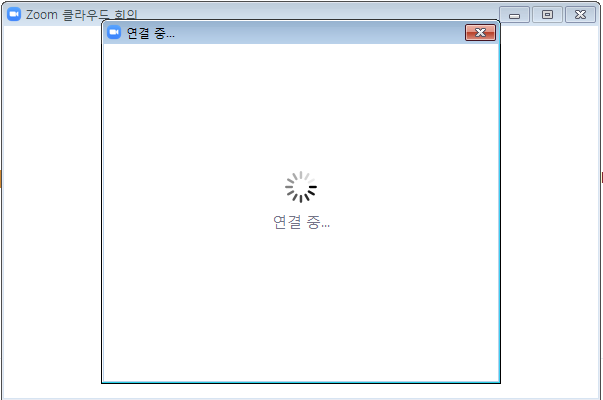
이렇게 연결중이라는 화면이 나오면서
ZOOM클라우드 회의가 개설됩니다!
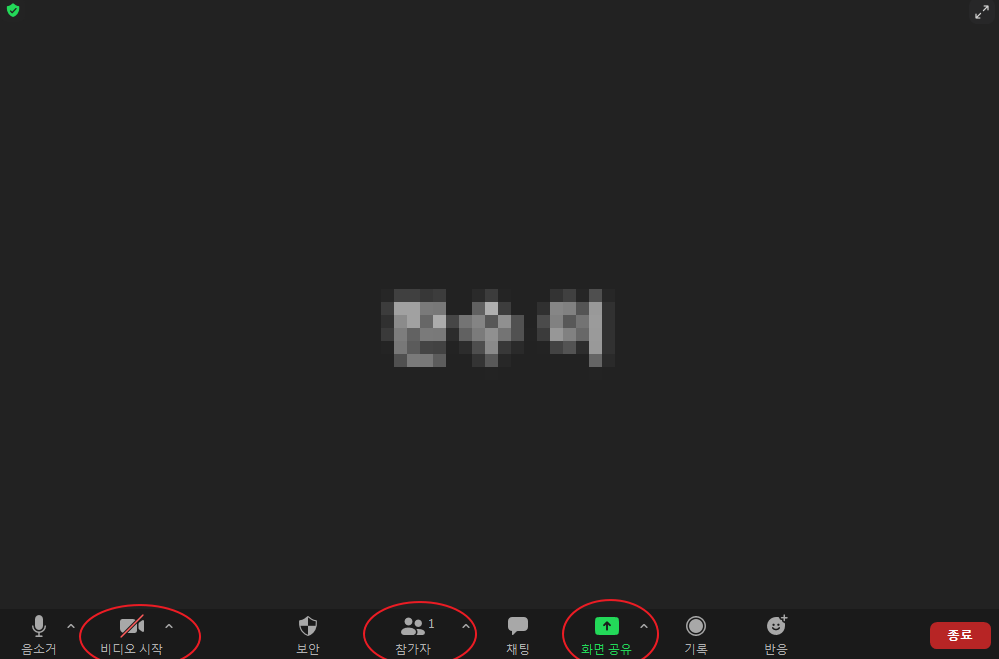
Zoom 화상회의가 시작되면
창 아래쪽에 음소거, 비디오시작,
보안, 참가자, 채팅, 화면공유, 기록, 반응 등이
보이실꺼에요~
비디오시작은 클릭하게되면 화면이 바뀌게되요
카메라가 연결되어있다면 카메라 화면이 나오게 되요!
참가자는 몇명이 접속해 있는지 본인포함해서
아이디와 함께 확인가능해요!!
화면공유는 저의 컴퓨터 화면을
참가자들에게 공유할수있는 기능이에요!

또 창을 내리거나 실수로
이렇게 창이 작아지는경우에
당황하실수 있는데요~

작은 창에 마우스를 가져가게되면
우측하단에 최소화된 비디오 끝내기를
클릭해서 원래대로 큰 화면으로 바꾸시면 됩니다!

화면 공유하는법을 설명드릴게요~
화면공유 하시기전에 화면공유할
파일을 실행해주시고

화면공유를 눌러보시면~

이렇게 현재 실행중인 파일들이
나오는데요~
그중에 공유할 파일을 클릭하고
공유하기 눌러주시면 됩니다!
화이트보드가 필요하시다면
화이트보드도 클릭후 공유해주세요~

그럼 이렇게 파일과 화이트보드가
생성되고 이 화면이 참가자들과
공유가 되는것입니다~
학교나 학원수업이라면
이렇게 좌측에 교재화면을 켜주시고
풀이나 설명을 말과 함께
화이트보드에 작성하면 되겠죠??
가운데 위쪽에 보이는 메뉴들을
없애고 싶으시다면

화이트보드를 클릭하셔서
없애거나, 다시 생성하실수 있습니다~
메뉴에 있는 텍스트는 키보드로 글을
쓸수 있게 해주고
그리기는 글자를 쓰거나
직선을 그리는 등의 기능이 있어요~
지우개로 지울 수도 있고
실행취소로 최근 실행한 작업을
취소할수도 있답니다~!!
이렇게 하시면 ZOOM을 통해
화상수업, 화상회의 진행이 가능해져서
언택트시대에 조금이나마
생활에 도움이 되지 않을까 싶습니다!
필요하신분들은 잘 활용하시고
코로나19 모두 잘 이겨냈으면
좋겠습니다!!
이상으로 zoom사용법 - 화상수업, 화상회의
포스팅을 마치겠습니다
감사합니다~ :)
'생활정보' 카테고리의 다른 글
| 이정현 이관희 관계 모든것 (0) | 2021.01.07 |
|---|---|
| 2021년 바뀌는것들-2021년 최저시급 등 (0) | 2021.01.02 |
| 틈새라면 볶음면 후기 (0) | 2020.12.30 |
| 차량용 핸드폰 거치대 무선충전 (0) | 2020.12.29 |
| 코로나 3차 재난지원금 대상 - 소상공인 지원금 (2) | 2020.12.27 |



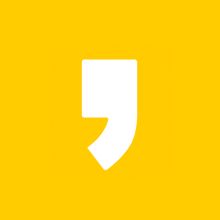




최근댓글